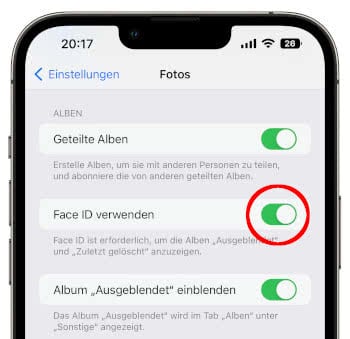So schützt ihr eure iPhone-Fotos mit Face ID!
36.284 Aufrufe • Lesezeit: 2 Minuten
 Wenn man Fotos auf dem iPhone verstecken wollte, musste man sich lange auf eine halbgare Lösung in der Fotos-App verlassen. Wer sich ein bisschen mit dem iPhone auskennt, konnte sich trotzdem problemlos Zugang zu den ausgeblendeten Bildern verschaffen. Seit iOS 16 sind versteckte Fotos für niemanden mehr außer dem Besitzer selbst sichtbar. Dafür sorgt die Face ID Gesichterkennung.
Wenn man Fotos auf dem iPhone verstecken wollte, musste man sich lange auf eine halbgare Lösung in der Fotos-App verlassen. Wer sich ein bisschen mit dem iPhone auskennt, konnte sich trotzdem problemlos Zugang zu den ausgeblendeten Bildern verschaffen. Seit iOS 16 sind versteckte Fotos für niemanden mehr außer dem Besitzer selbst sichtbar. Dafür sorgt die Face ID Gesichterkennung.
Fotos verstecken & via Face ID schützen
Wer schon mal versucht hat, ein Foto auf dem iPhone auszublenden, weiß dass das Bild lange Zeit nur in ein weniger prominent platziertes Album geschoben wurde. Von da aus war es weiterhin für jeden erreichbar, der es sehen wollte. Auch die Möglichkeit, das Album mit den versteckten Fotos in den Einstellungen auszublenden, half nur bedingt dabei, diese vor fremden Blicken zu verbergen. Wer die Funktion kannte, konnte das „Ausgeblendet“-Album schnell wieder sichtbar und einsehbar machen.
Dabei hatte Apple mit Face ID die ganze Zeit den perfekten Türsteher für solche Fälle im iPhone parat. Dass sich die Gesichtserkennung hervorragend eignet, um Unbefugten den Zugriff auf bestimmte Fotos zu verweigern, hat der iPhone-Hersteller mittlerweile erkannt. Denn seit iOS 16 stellt Apple der Option, bestimmte Bilder in der Fotos-App auszublenden, einen Gesichtsscan zur Seite, der neugierige Blicke zuverlässig fernhält. Wie sich die „Ausgeblendet“-Rubrik in der Fotos-App präsentiert, zeigt der nachfolgende Screenshot. Das Ganze funktioniert so, wie man es von Face ID gewohnt ist.
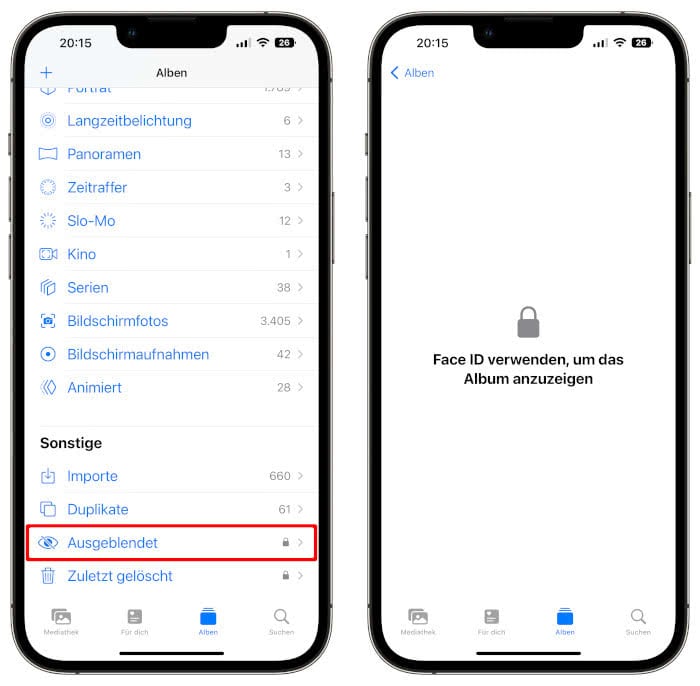
Face ID ist standardmäßig für das „Ausgeblendet“-Album aktiviert. Ihr erreicht die Option jedoch in der Einstellungen-App unter „Fotos“ -> „Face ID verwenden“, falls ihr auf das Privatsphäre-Feature verzichten wollt. Auf dieser Ebene findet ihr im Übrigen nach wie vor die Möglichkeit, das Album „Ausgeblendet“ ein- und auszublenden.